
Innehåll
- introduktion
- Något är fel.
- Datorn slås inte på
- Windows startar inte
- Plötslig långsamhet
- Oväntat eller högt ljud
- Blå skärm av döden
- Browser omdirigeringar
- Din skärm är full av annonser
- Datorns bild visas inte på en projektor
introduktion
Zombies och spöken kan orsaka kall ryggrad, men när det gäller sann terror, kolla på din dator. På goda dagar visar han roliga videor av katter och sociala nätverk med lätthet - men när det blir dåligt är det hemskt. Om du någonsin har mött en blå skärm utan att säkerhetskopiera dina filer ser saker som kommer upp på natten inte ens så skrämmande längre. Lyckligtvis är många datorproblem inte lika skrämmande som de verkar och kan ofta korrigeras utan professionellt ingripande.
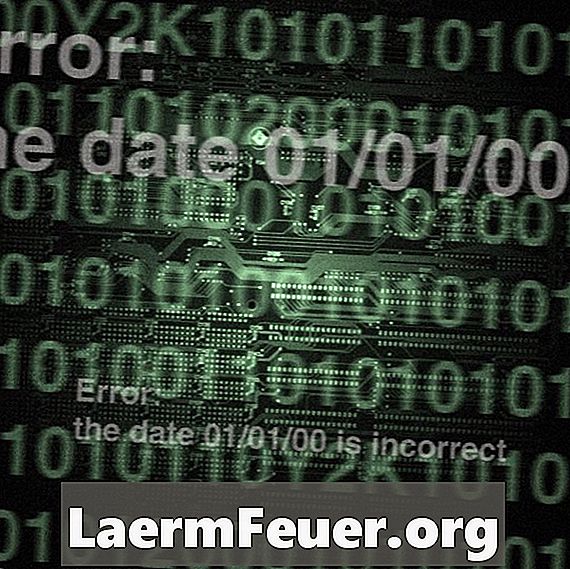
Något är fel.
När du vet att något är fel men inte kan identifiera vad det är, försök starta om datorn. Detta frigör minne och stänger alla pågående program och tjänster - inklusive några bakgrundsapplikationer som du kanske inte är medvetna om. Om du fortfarande märker något konstigt, till exempel programkrascher som normalt körs utan problem, kolla din uppdateringshistorik: programmet kan ha hämtat automatiskt en felaktig uppdatering eller det kan finnas en konflikt med en ny Windows-uppdatering. Om så är fallet, försök att installera om en tidigare version.

Datorn slås inte på
När du trycker på strömbrytaren och ingenting händer, kontrollera att problemet inte är med eluttaget. Om andra enheter (t.ex. din bildskärm och skrivare) ansluter utan problem, är datorns strömförsörjning sannolikt skyldig. Strömförsörjning är billigt och inte för svårt att ersätta hemma. Om du inte känner dig bekväm med att göra det här, ta din dator till en dators hjälpdisk och en utbildad tekniker fixar det snabbt.

Windows startar inte
Om du ser en kommandoprompt med felmeddelanden istället för Windows när du slår på datorn är det hög risk att hårddisken är defekt. Den enda lösningen är att ersätta den, vilket innebär att du installerar om Windows och återställer dina säkerhetskopieringsfiler. Ett tillvägagångssätt: Det finns ett vanligt virus som simulerar ett fel på hårddisken, efterliknar ett Windows-felmeddelande och stänger av datorn. Om det här inträffar anger du Säkert läge (tryck på "F8" med jämna mellanrum när du startar om datorn och väljer "Nätverkssäker läge" från menyn) och kör en virusskanning innan du utför mer drastiska åtgärder.

Plötslig långsamhet
Datorn var supermjuk första gången du ringde honom, men nu är han långsammare än en levande odöd. Detta är väldigt normalt. Sedan du köpt din dator har du förmodligen redan installerat flera program. Sakta ner kan också vara ett symptom på skadlig kod. För att göra datorn snabbare, försök tömma papperskorgen, rensa webbläsarens cache och ta bort onödiga MSCONFIG-program. Om det fortfarande är extremt långsamt, försök defragmentera hårddisken och köra en virusskanning.

Oväntat eller högt ljud
Om du hörs ovanliga ljud som kommer inifrån datorns fall är det ofta ett tecken på att ett maskinvarufel kommer att hända. En fläkt som ger ett högre än förväntat ljud eller ser ut att springa hela tiden kan vara dammigt. Försök att stänga av datorn, ta bort sidan och använd tryckluft för att torka runt fläktbladet. Om detta inte är orsaken kan fläkten sluta fungera. Ett klick eller slipningsbuller signalerar ett eventuellt fel på hårddisken - säkerhetskopiera dina data omedelbart och ta datorn till ett servicecenter för verifiering.
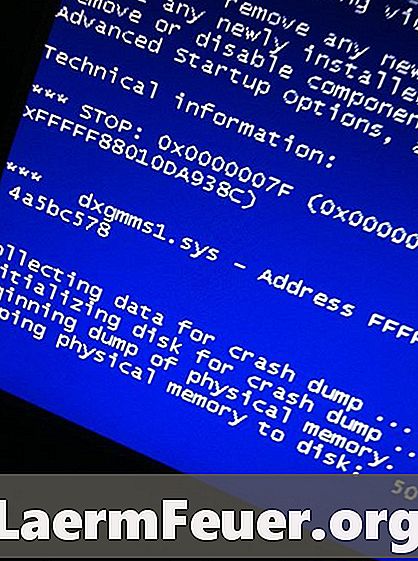
Blå skärm av döden
När du ser den fruktade blåfrosta skärmen, allmänt känd som "Blue Screen of Death", bör din första taktik vara att försöka starta om datorn - ibland är det här problemet tillfälligt och orsakas av ett misslyckat program eller konflikt med Windows. När du ser en uthållig blå skärm varje gång du försöker slå på datorn är problemet troligen hårdvara. Om du nyligen har installerat ny maskinvara, försök ta bort den och se om det korrigerar problemet. Ett dåligt RAM-minne kam kan också vara den skyldige. På en annan dator skriver du ett minnesprovprogram på en CD och startar datorn med den så att den tester dina minneskort.
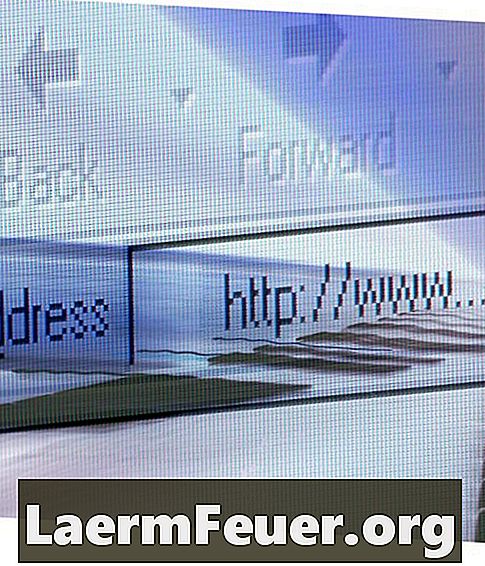
Browser omdirigeringar
Om din webbläsare verkar vara ägd och omdirigerad till webbplatser du inte vill besöka behöver du inte en exorcist - bara ett bra antivirusprogram. Ett vanligt tecken på virusinfestation skickas till sidor som innehåller annonser istället för de webbplatser du har klickat på. Starta datorn i Säkert läge och kör en fullständig skanning med ett bra anti-malware-program, t.ex. SuperAntiSpyware eller Malwarebytes (båda gratis). Använda Systemåterställning för att återställa datorn till en punkt tidigare än de startade problemen kan också fungera.

Din skärm är full av annonser
Popup-annonser förväntas när du surfar på webben. Blockera de som är vanliga genom att aktivera popup-blockeraren inbyggd i din webbläsare. Om du inte hittar den här funktionen kan du försöka uppgradera till den senaste versionen. Om du ser flera annonser eller visas även när webbläsaren är stängd, är det ett tecken på att datorn troligen har smittats av skadlig programvara. Utför en fullständig skanning med din antimalware-programvara, helst i säkert läge. Om detta inte åtgärdar problemet kan det vara nödvändigt att få produkten att fungera.

Datorns bild visas inte på en projektor
Behöver du projekta din skärm och kan inte? Kontrollera först att datorn är korrekt ansluten till projektorn, utan lösa kablar. Tryck på Windows-knappen och "P" samtidigt, och välj sedan bara "Projektorn" från menyn. Om det inte fungerar startar du om datorn och försöker igen. Ofta är detta allt du behöver göra för att få det att fungera.